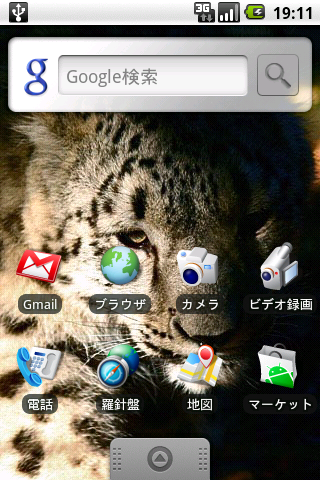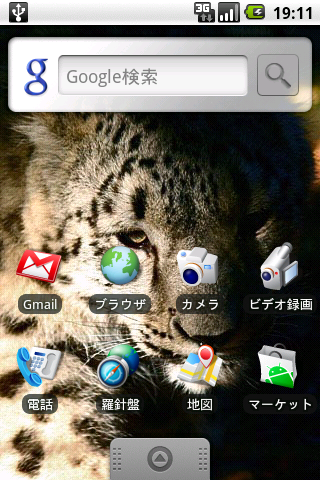AMNのHT-03Aモニターキャンペーンでお借りしているHT-03Aのレビュー記事その2です。その1はこちら。
前回は電話、メール、ブラウザ、SMSなど基本的なところを試してみましたが、今回は音楽再生、Bluetoothイヤホン、YouTubeの動画再生、カレンダーなどを試してみました。
まずは、音楽再生。
音楽ファイルはmicroSDカードに適当なフォルダを作成し、配置するだけで良いようです。
ところが、USBでHT-03AをMacに接続しても充電はされますが、マウントはされません。


上部通知欄をスライドして、USB接続をクリックし、マウントを押することでHT-03AのmicroSDがマウントされます。ちょっと面倒ですが、マウント中はHT-03AからmicroSDは使えなくなるなど排他制御をしている模様。アンマウントも同じような感じで出来ます。
ルートフォルダにMusicというフォルダを作ってiTunesから音楽ファイルをドラック&ドロップでコピーするだけで音楽を聴くことが出来ました(著作権保護でないMP3ファイルの場合)。
iPhoneのように簡単に同期することはできませんが、ドラック&ドロップだけで良いならそれなりに便利に使えそうです。着信音に設定することもできます。
スピーカーは付いていますがイヤホン端子がないので、イヤホンを使いたい場合はUSB端子からイヤホンに変換するアダプタを使わなくてはなりません。これはちょっと面倒。ということでBluetoothでイヤホン接続を試してみました。


手持ちのMM-BTSH3 BKを使ってみました。
設定→ワイヤレス設定でBluetoothをONに、Bluetooth設定でデバイスのスキャンにしてMM-BTSH3をペアリングモードにすると、MM-BTSH3が表示されパスコードを入力してペアリングをします。
ペアリングが完了するとHT-03Aの音声がMM-BTSH3に接続したイヤホンから聞こえるようになります。

音楽を再生してみましたが、ちゃんとステレオで再生されました。
前曲/次曲などのコントロールも可能でした。
通話ボタンを間違って押したら、特に電話番号を指定していた訳でもないのにいきなり電話が発信され焦りましたが ^^;)
音楽プレーヤーでは、iTunesのアルバムアートも表示されますね。歌詞は表示できないみたいですが。


ブラウザではFlash非対応なのでYouTubeは見ることが出来ませんが、専用アプリで再生することができます。3G経由だとかなり荒い画質になるなあと思っていたら、MENUボタン→その他→高画質で表示でかなり綺麗になります。3Gでも問題なく表示されているのにデフォルトを高画質に設定する方法が分かりませんでした。(通信トラフィックを増やしたくないから?)
もちろん、YouTubeの音声もBluetoothイヤホン経由で聴くことができました。
カレンダーも試してみました。普段はiCalとMobileMeでパーソナルスケジュールを管理しているのですが、カレンダーはGoogleカレンダーと同期します。
そこで、iCalのデータを書き出しして、Googleカレンダーにインポートしてみました。さらに、iCalの環境設定でアカウントを追加したらiCalと双方向の同期もできるようになりました。Googleカレンダーのアカウント追加の方法はSnow LeopardのiCalの場合、アカウントの種類にGoogle、あとGoogleのアドレス、パスワードを設定するだけでOK。Leopardの場合は、サーバアドレスとして、”https://www.google.com/calendar/dav/(アカウントのアドレス)/user/”を指定する必要があります。
カレンダーの表示は月や週表示では予定があることしか分からず、1日表示にしないと中身が確認できないのが少し不便。
Macを使っている私に取ってはやはりiPhoneの方が音楽やカレンダーの同期など便利ですが、少し工夫すればHT-03Aでも上手く使えることが分かりました。
おまけで、HT-03Aのスクリーンキャプチャの取り方を。
HT-03Aって簡単にスクリーンキャプチャを取る手段が無いのですね。USB接続してSDKを使って取るしか無いみたいです。
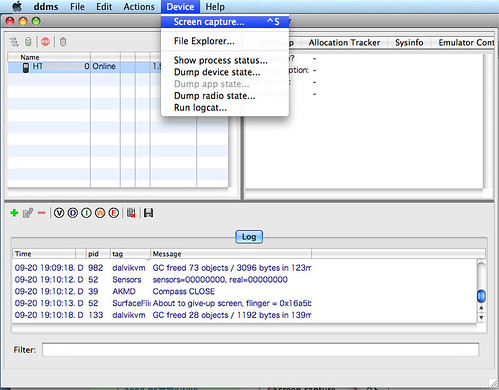
HT-03Aで設定→アプリケーション→開発→USBでバッグをONにします。
MacでAndroidのSDKをダウンロードして解凍し、tools/ddmsを起動。
HT-03AをUSB接続して、ddmsに表示されたデバイスを選択して、DeviceメニューからScreen captureを選べば、スクリーンキャプチャを取ることができます。
(Windowsの場合はSDK付属のドライバーのインストールが必要みたいです)
記事の最初の画像はこのようにして取ったスクリンキャプチャです。